Al buscar en Google, vería muchos hilos en foros técnicos preguntando «¿Es posible importar MKV a Final Cut Pro X ya que quiero editar algunas escenas», «Quiero cortar mis videos de 1080p MKV en varios episodios con FCPX, cualquier sugerencia?», «Hace Final Pro editar cualquier película de MKV» y ese tipo de cosas.
Desafortunadamente, los archivos que están envueltos en el contenedor MKV no se pueden importar mediante Final Cut Pro X de forma predeterminada, y mucho menos para ser editadas. Entonces, ¿cuál es el mejor códec para Final Cut Pro X? Si va al «soporte de Pro Apple» en el sitio web oficial de Apple, sabe que docenas de formatos de video son compatibles con Final Cut Pro X. Pero cuando se trata de un flujo de trabajo de edición suave, el honor va a Apple Prores, una línea de códec intermedio creado para Final Cut Pro (X). Como resultado, con respecto a esos hilos, la solución convertirá videos MKV en prores .Mov archivos que Final Cut Pro X puede editar.
Converter MKV para formatos de video misceláneos
Las herramientas de medios digitales se vuelven más integrales y más fáciles de usar, y eso es especialmente cierto cuando se trata de la utilidad de conversión de video que se dirige tanto a los entusiastas profesionales como a los usuarios comunes. Hay decenas de convertidores de video abundados con Internet que afirman convertir el MKV a Apple Prores utilizable en Final Cut Pro X en su Mac. Si está buscando una herramienta que venga con una interfaz fácil, fácil de usar, una amplia biblioteca de formatos y flujo de trabajo rápido, el convertidor de video para Mac definitivamente califica una prueba. Maneja todo tipo de tareas relacionadas con videos y audio de una manera fácil.
Todo el proceso solo necesita algunos clics para finalizar: Agregue los archivos MKV para colocar en la ventana del programa> Configurar la configuración de conversión> Presione el botón «Convertir» y está apagado.
Lo que sigue es una descripción detallada sobre cada paso para guiarlo en la dirección correcta. Si está en una máquina de Windows, vaya al convertidor de video para Windows.
Paso 1: Cargar archivos de video MKV
Abra el programa una vez que lo haya instalado en su computadora y puede notar que la interfaz de este convertidor MKV es tan preciso y directo como se pone, luego se conforma con saber de qué se trata la interfaz y cómo puede lograr la conversión con ella.
Haga clic en «Agregar archivo» (lado superior izquierdo en la barra de herramientas) para agregar archivos de video MKV o «Agregar carpeta» (haga clic en la flecha hacia abajo) para importar un grupo de videos MKV en una sola carpeta a la ventana del programa.
La miniatura de video (la pequeña imagen) en los resultados de importación le brinda una vista previa del contenido de video. Puede hacer clic en la miniatura para reproducir el video.
Paso 2: modificar la configuración del perfil
En este punto, debe establecer la salida en el tipo de formato editable FCPX. Haga clic en el menú desplegable «Perfil» en el lado inferior izquierdo de la ventana, y ahora puede ver un diálogo que enumera las diferentes selecciones de formato. JUAT Seleccione la opción «Apple Prores 422 (LT) (*.mov)» de la columna «Final Cut Pro».
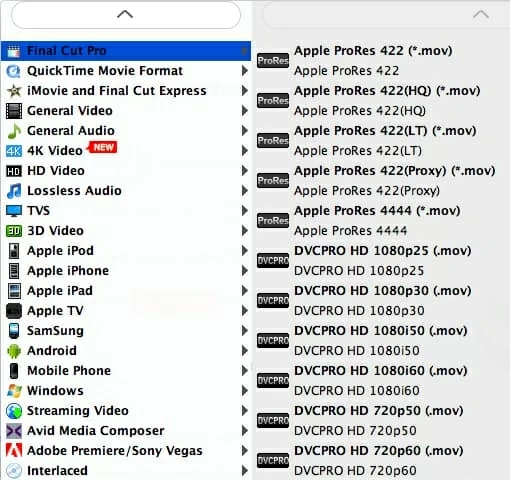
Opcionalmente puede ajustar la configuración de salida. Por ejemplo, establezca la velocidad de cuadro de Prores 422 LT en 29.97 fps y su resolución en 1920*1080. Simplemente haga clic en «Configuración» (adyacente al «Perfil») para hacerlo. Está bien atenerse a la configuración predeterminada si no desea arruinar las cosas.
Suggested read: Cómo convertir MP4 a ProRes para editar en Final Cut Pro X

Para que sea muy fácil elegir el formato adecuado y la configuración de salida para su dispositivo y aplicación, puede elegir entre una gran cantidad de perfiles predefinidos ofrecidos por este convertidor MKV. Hay muchas opciones disponibles, incluidos iPhone, dispositivos Android, Apple TV, sistemas de juegos y todo lo que espera encontrar.
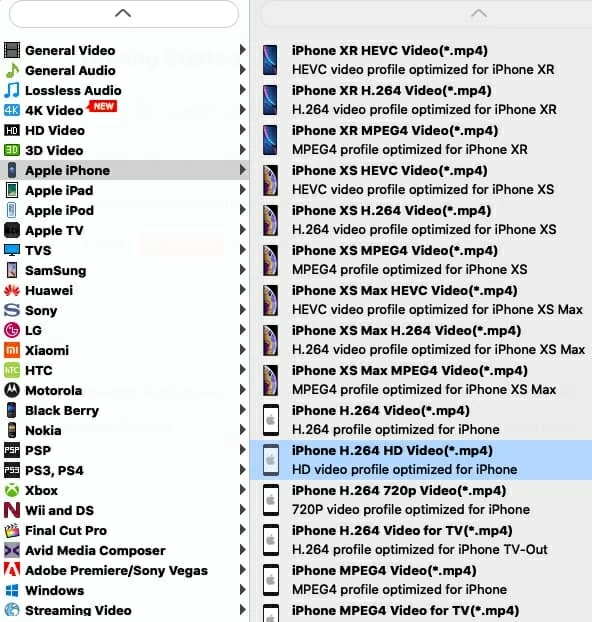
Paso 3: Comience a convertir MKV a FCPX Prores .MoV File
Elija un destino de fácil acceso para almacenar los archivos resultantes. Puede hacer esto haciendo clic en el botón «Examinar» debajo de «Configuración».
Haga clic en «Convertir» (el icono de naranja grande en la esquina inferior derecha) y deje que el programa se encargue de ello. Si no desea que otras aplicaciones alejen más potencia de procesamiento de lo que está haciendo, puede apagarlas para acelerar el MKV a la conversión final de Cut Pro X. ¡Eso es todo!
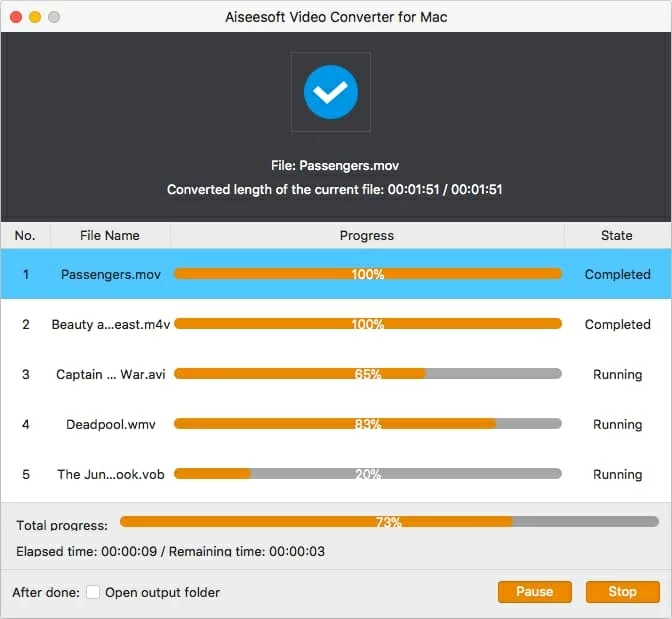
Conclusión
Con esta forma sin esfuerzo, puede convertir sus archivos de video MKV en archivos MOV para que sean editables en la línea de tiempo Final Cut Pro X sin ninguna molestia. Si desea obtener el método simple y rápido para hacer otras conversiones, WMV a FCPX, por ejemplo, este convertidor integral también es su opción previa.
